Es bieži lasu savus maršrutētāja žurnālus, nevis tāpēc, ka man šķiet, ka cilvēki mēģina mani uzlauzt, bet domāju, ka sekošana tam, kas notiek ar maršrutētāju, varētu noderēt vēlāk, kad maršrutētājam sāksies problēmas.
Kad nedēļas nogalē skatījos žurnālus, es redzēju dažus žurnāla ierakstus, kuros bija teikts WLAN piekļuve noraidīta: nepareiza drošība , kam seko MAC adrese, kuru es neatpazinu.
Spriežot pēc kļūdas formulējuma, es varēju uzminēt, ka ierīce ir mēģinājusi izveidot savienojumu ar manu kontu, taču tā neizdevās drošības problēmas dēļ.
Man bija jānoskaidro, ko nozīmē šī kļūda un kāda ierīce mēģināja piekļūt manam maršrutētājam.
Es divreiz pārbaudīju savus maršrutētāja žurnālus un salīdzināju tos ar dažiem tehniskiem rakstiem, kuros bija padziļināta informācija par WLAN drošību.
Izmantojot informāciju, ko apkopoju no tehniskajiem rakstiem un dažiem draudzīgiem cilvēkiem dažos lietotāju forumos, es uzzināju, ko nozīmē kļūda.
Man arī izdevās noskaidrot, uz kādu ierīci norāda MAC adrese.
Kad es nolēmu izveidot šo rokasgrāmatu, es to darīju, lai palīdzētu jums noskaidrot, kas ir šī kļūda, ja tā kādreiz parādās maršrutētāja žurnālos, un identificētu ierīci, uz kuru norāda kļūda.
WLAN piekļuve noraidīta: nepareiza drošība nozīmē, ka ierīcei tika liegta piekļuve jūsu Wi-Fi tīklam, jo tā neizturēja maršrutētāja drošības pārbaudes. Ja žurnālā ir minēta ierīce, kuru mēģinājāt izveidot savienojumu, mēģiniet vēlreiz savienot ierīci ar pareizo paroli.
Lasiet tālāk, lai uzzinātu, kāpēc šī kļūda varētu būt radusies, un dažus padomus, kā nodrošināt Wi-Fi tīklu, ja žurnālos ir minēta ierīce, kuru neatpazīstat.
Ko nozīmē šī kļūda?


Šī kļūda parasti ir redzama maršrutētāja žurnālos, un tai ir pievienota tās ierīces MAC adrese, kurai maršrutētājs noliedza savienojumu.
Dažreiz žurnālos būs redzams arī ierīces nosaukums, kas var palīdzēt noskaidrot, kura ierīce tā bija.
WLAN nozīmē bezvadu LAN, kas ir jūsu Wi-Fi tīkla alternatīvais nosaukums.
Kļūdu žurnālā teikts, ka maršrutētājs bloķēja ierīces savienojumu ar jūsu Wi-Fi.
Visticamākais iemesls, kāpēc šis ieraksts ir jūsu žurnālos, ir tas, ka mēģinājāt tīklam pievienot jaunu ierīci.
Iespējams, ka kāda iemesla dēļ savienojuma izveides process neizdevās, un par neveiksmīgo mēģinājumu tika veikts žurnāla ieraksts.
Ierīces nosaukums žurnālos var neatbilst tās ierīces faktiskajam nosaukumam, kuru mēģinājāt izveidot savienojumu.
Kad es mēģināju savienot savu PS4 Pro ar savu Wi-Fi, tas netika nosaukts par PS4, kad es pārbaudīju maršrutētāja pievienoto ierīču sarakstu.
Tā vietā tas tika nosaukts HonHaiPr, un, lai gan es biju mazliet neizpratnē par nosaukumu, es apstiprināju, ka tas ir nepareizas identifikācijas gadījums.
Tas, iespējams, attiecas uz jums, taču tiek novērsta kļūda un identificēta bloķētā ierīce.
Atjauniniet maršrutētāja programmaparatūru
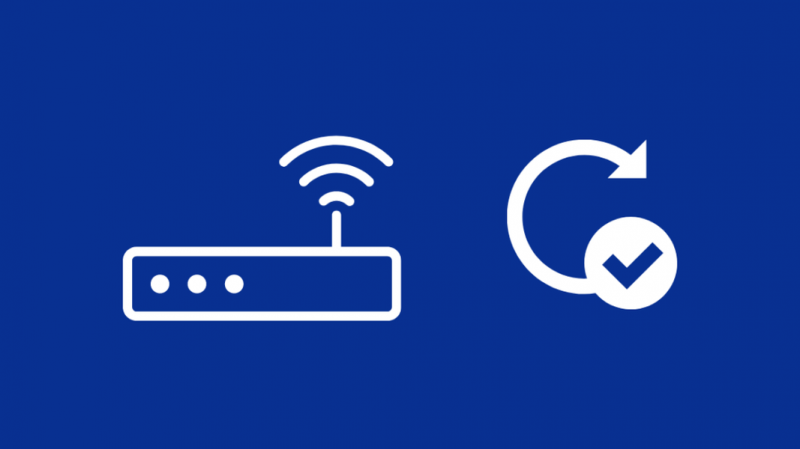
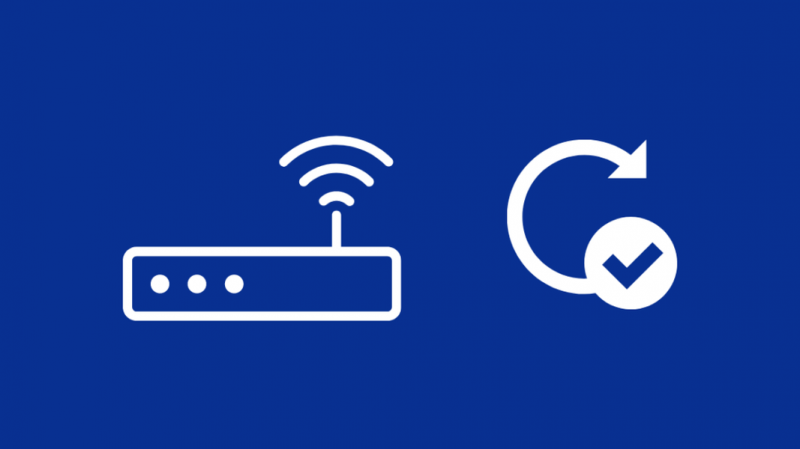
Novecojusi programmaparatūra var bloķēt ierīču savienojumu ar jaunākiem drošības protokoliem, ja programmaparatūra to neatpazīst.
Varat mēģināt atjaunināt maršrutētāja programmaparatūru, lai novērstu šādas problēmas un slēptu visas citas drošības problēmas, kas var rasties jūsu maršrutētājam.
Labākais veids, kā uzzināt, kā atjaunināt maršrutētāja programmaparatūru, būtu atsaukties uz maršrutētāja rokasgrāmatu, taču varat veikt darbības, kuras es aprakstīšu tālāk kā sistēmu.
- Savienojiet maršrutētāju ar datoru, izmantojot Ethernet kabeli.
- Dodieties uz sava maršrutētāja zīmola atbalsta lapu.
- Izvēlieties savu modeli un lejupielādējiet jaunāko programmaparatūras versiju.
- Kad esat lejupielādējis programmaparatūras failu, piesakieties maršrutētājā. Maršrutētāja administratora rīka noklusējuma lietotājvārdu un paroli varat atrast zem maršrutētāja.
- Dodieties uz rīka programmatūras vai programmaparatūras sadaļu.
- Augšupielādējiet lejupielādēto failu un sāciet instalēšanu.
- Instalēšanas laikā maršrutētājs tiks restartēts.
Pēc programmaparatūras atjaunināšanas vēlreiz pārbaudiet žurnālus un pārbaudiet, vai atkal tiek parādīta kļūda.
Pārbaudiet pievienoto ierīču sarakstu
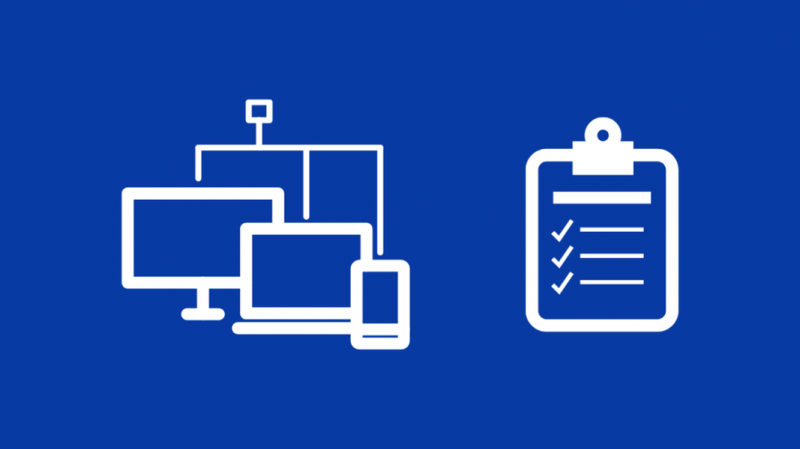
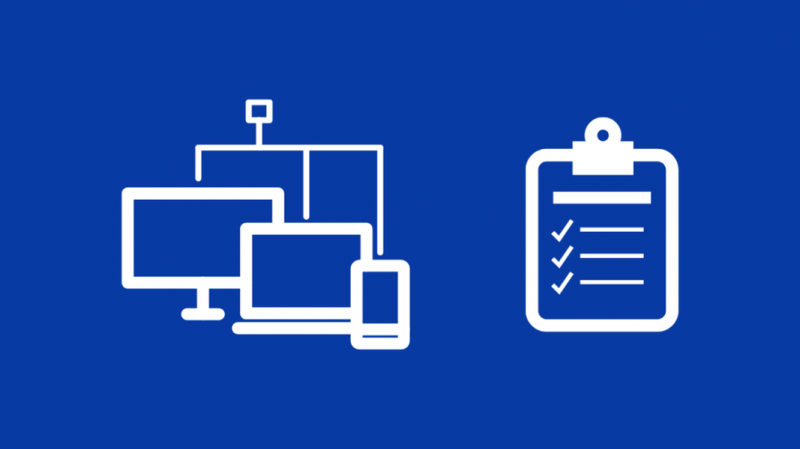
Ja žurnālos ir norādīts, ka ierīce mēģināja izveidot savienojumu ar jūsu Wi-Fi tīklu, pārbaudiet to ierīču sarakstu, kuras pašlaik ir savienotas ar jūsu tīklu.
Maršrutētājs apturēja ierīci pirmajā reizē, iespējams, ir veiksmīgi ticis galā ar nākamo mēģinājumu.
Varat skatīt ar jūsu kontu savienoto ierīču sarakstu, piesakoties maršrutētāja administratora rīkā.
Pārbaudiet, vai nav ierīču, kuru nosaukumu neatpazīstat, un saskaņojiet tās nosaukumu vai MAC adresi ar kļūdu žurnālā redzamo.
Ja tā ir viena un tā pati ierīce, iespējams, būs jāaizsargā tīkls.
Es apspriedīšu dažas metodes, kas ļaus jums to izdarīt.
Mainiet Wi-Fi paroli
Kad tīklā redzat neatpazītu ierīci, vispirms ir jāmaina Wi-Fi parole uz labāku.
Mainiet paroli uz tādu, ko kāds nevar viegli uzminēt, bet jūs varat ātri atcerēties.
Parolei jābūt burtu un ciparu kombinācijai, kā arī, ja vēlaties, speciālajām rakstzīmēm.
Varat mainīt paroli, piesakoties maršrutētāja administratora rīkā un atverot WLAN iestatījumus.
Atspējot WPS
WPS ir diezgan ērta funkcija, kas ļauj savienot ierīces ar Wi-Fi, neievadot paroli.
Lai gan šķiet, ka tas ir diezgan labi, ir pierādīts, ka WPS nav droša un cīnās ar neautorizētu ierīču savienojuma pārtraukšanu.
Atspējojiet šo funkciju maršrutētājā, atverot administratora rīka WLAN iestatījumus.
Mēģiniet vēlreiz savienot ierīces
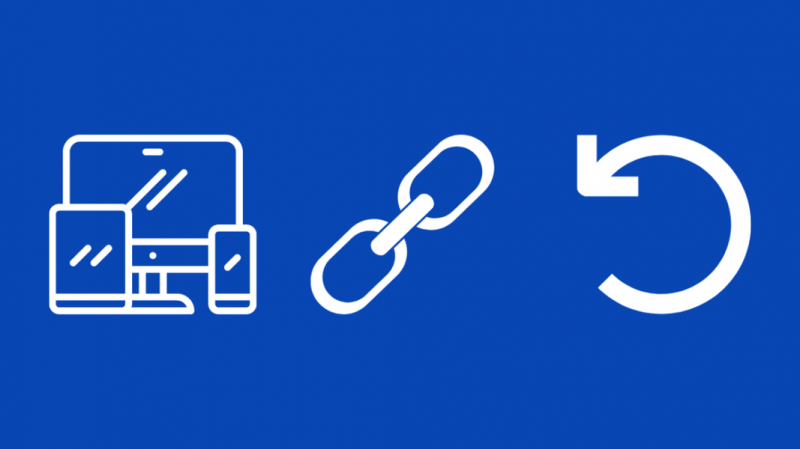
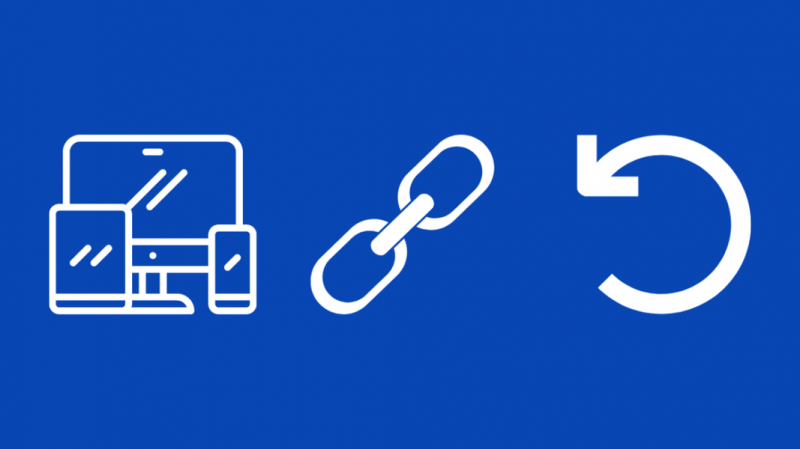
Ja atpazīstat kļūdu žurnālā pieminēto ierīci, savienojuma izveide kāda iemesla dēļ ir neizdevusies.
Mēģiniet vēlreiz savienot ierīci ar Wi-Fi un pārbaudiet, vai tā ir veiksmīgi savienota.
Ja rodas problēmas ar savienojuma izveidi, mēģiniet restartēt vai atiestatīt ierīci.
Pēdējās domas
Esmu runājis par HonHaiPr ierīci manā tīklā pirms; Tas izrādījās mans PS4, kuru maršrutētājs bija nepareizi identificējis.
Ja tīklā redzat nezināmu ierīci un vēlaties pārliecināties, ka tā ir tikai viena no jūsu ierīcēm, varat mēģināt pa vienai atvienot katru ierīci, kas ir savienota ar jūsu Wi-Fi.
Pēc katras ierīces atvienošanas atgriezieties un pārbaudiet pievienoto ierīču sarakstu, lai redzētu, vai nezināmā ierīce nav pazudusi.
Ja tā ir, ierīce, kuru tikko atvienojāt, ir nezināmā ierīce.
Ja, kamēr to darāt, tas visu laiku paliek tīklā, pēc iespējas ātrāk nomainiet Wi-Fi paroli.
Jums var patikt arī lasīšana
- Gatavs izveidot savienojumu, kad tīkla kvalitāte uzlabojas: kā to novērst
- Asus maršrutētāja B/G aizsardzība: kas tas ir?
- Apple TV nevar pievienoties tīklam: kā novērst
- NAT filtrēšana: kā tas darbojas? Viss, kas jums jāzina
bieži uzdotie jautājumi
Vai kāds var mani izspiegot, izmantojot manu Wi-Fi?
Lielākajai daļai Wi-Fi tīklu tiek nodrošināta patiešām stabila drošība, tāpēc iespēja, ka kāds uzlauzīs jūsu tīklu, ir diezgan maz ticams.
Ja vien nepiešķirat piekļuvi kādam ļaunprātīgam, jūs esat diezgan pasargāts no spiegošanas uzbrukumiem.
Vai kāds var redzēt, ko es daru savā tālrunī, izmantojot Wi-Fi?
Wi-Fi tīkla īpašnieks un interneta pakalpojumu sniedzējs var redzēt, ko jūs darāt tālrunī, kad ir izveidots Wi-Fi savienojums.
Viņi neredzēs, ko tieši jūs darāt, taču viņi varēs redzēt, kuras lietotnes un vietnes jūs apmeklējat.
Vai WLAN ir tas pats, kas Wi-Fi?
Wi-Fi un WLAN būtībā ir vienādi, jo Wi-Fi ir WLAN veids.
Wi-Fi ir tikai veids, ko varat izmantot, lai izveidotu bezvadu lokālo tīklu.
Vai maršrutētājs var reģistrēt jūsu vēsturi?
Maršrutētāji nereģistrēs jūsu apmeklētās vietnes, taču Wi-Fi īpašnieks un interneta pakalpojumu sniedzējs var redzēt, ko jūs darāt maršrutētājā.
Arī inkognito režīms nedarbosies, jo šis režīms aptur datu saglabāšanu tikai jūsu ierīcē.
